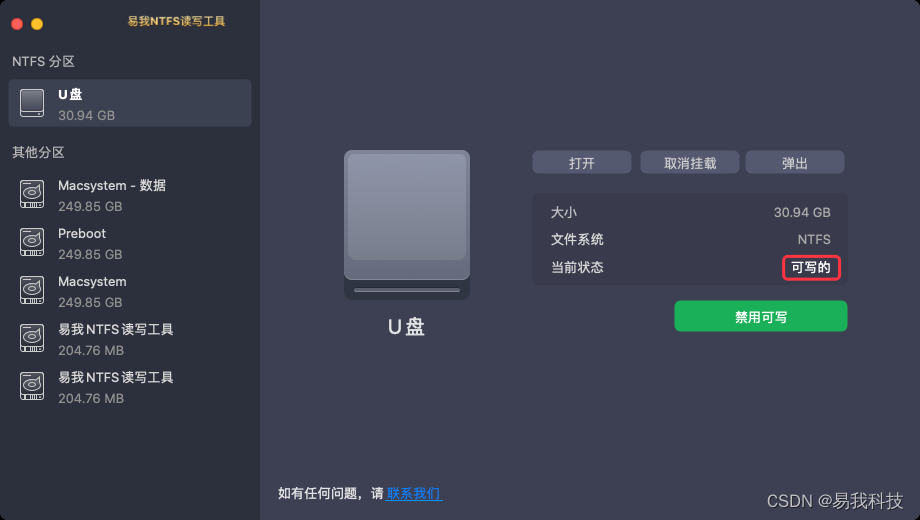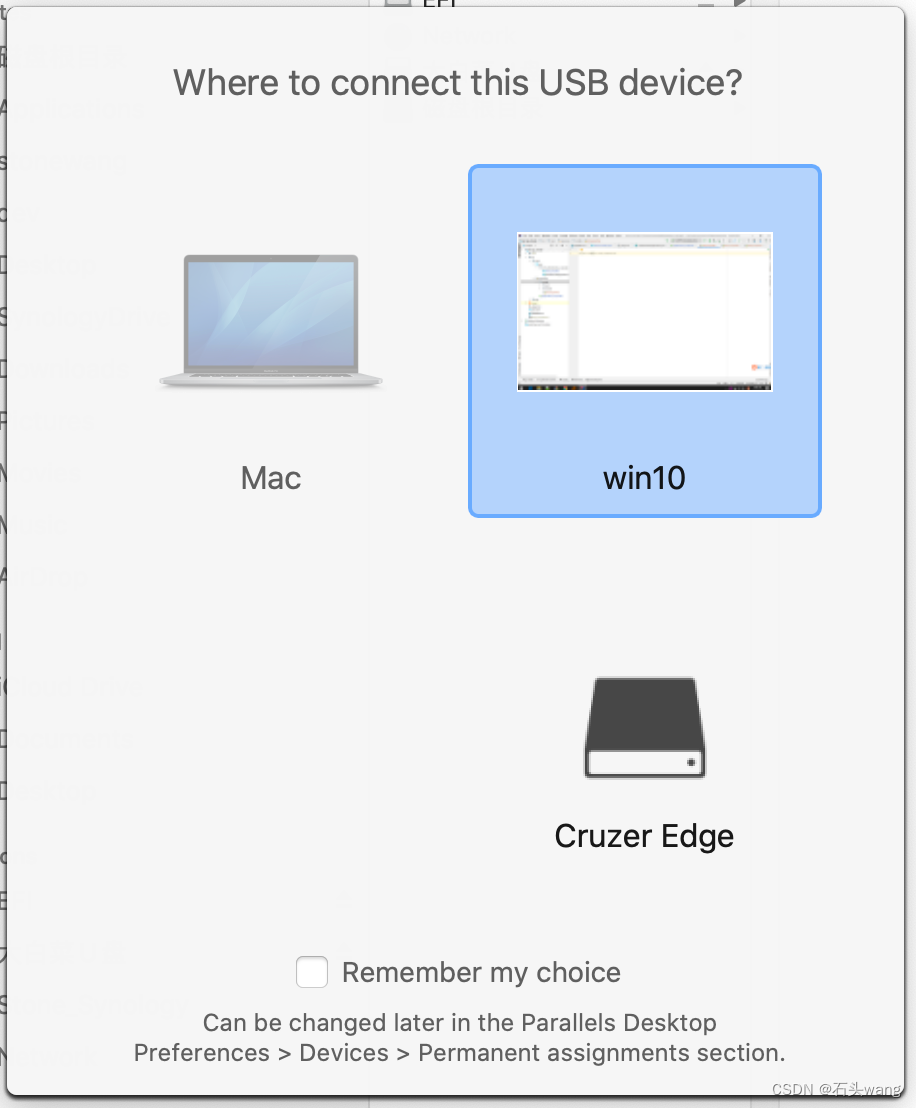制作U盘操作系统
注意: 需要一个8G以上的空U盘,在制作操作系统时,U盘里其他内容会被清空,需要特别注意备份U盘中原数据。
1.打开系统偏好设置,找到自动更新,利用自动更新下载最新的mac操作系统,下载成功后,会在应用程序文件夹中找到下载的安装包。
2.选中安装包,右键显示的包内容,按路径找到Resources文件夹下的 “createinstallmedia”文件
路径: 应用程序 – 安装macOS Catalina – 右键显示包内容 – Contents/Resources/createinstallmedia

3.插入U盘,并打开终端,按以下格式输入指令:
sudo 空格 (将步骤2的文件拖到这里) 空格 --volume (将桌面U盘图标拖到这里) 空格 (将应用程序中的“安装 macOS Mojave”拖到这里) 空格 --nointeraction
示例:
sudo /Applications/Install\ macOS\ Catalina.app/Contents/Resources/createinstallmedia --volume /Volumes/UP32G /Applications/Install\ macOS\ Catalina.app --nointeraction
然后回车输入电脑解锁密码,等待二十来分钟左右,会有进度提示,终端出现 Install Media now available at "/Volumes/Install macOS " 字样即表示成功
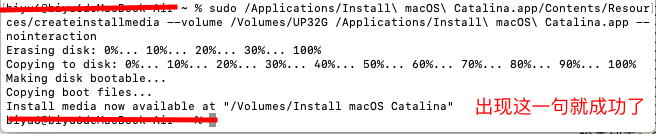
#从U盘中安装操作系统
1.关闭电脑,并插入系统U盘
2.按住option键不放,启动电脑
3.当硬盘选择界面出现后,放开option键,并用键盘上的箭头选择你的系统U盘,点击enter键

4.选择磁盘工具,从左上方选择 “显示所有设备”,然后在 “内置”组中,选择最上方的硬盘(一般是apple…开头),点击抹掉,如果是SSD固态硬盘,建议选择APFS格式,如果是HDD硬盘,选择“Mac OS扩展(日志式)”;方案都选择GUID分区图,然后给硬盘起一个名字(建议:Macintosh HD);抹掉成功后退出磁盘工具。


5.点击安装macOS,之后一路顺着界面操作,注意要安装到之前设置的Macintosh HD 硬盘上,然后会自动安装,特别要注意在出现桌面后再把U盘拔掉。